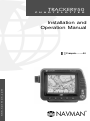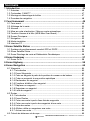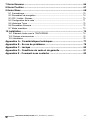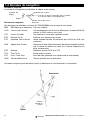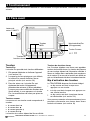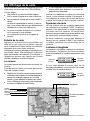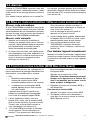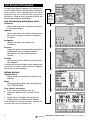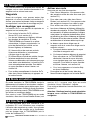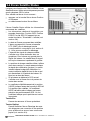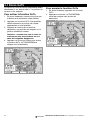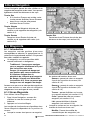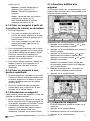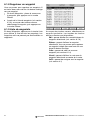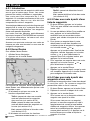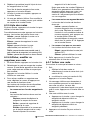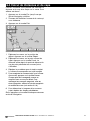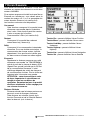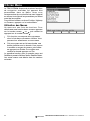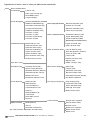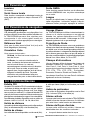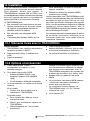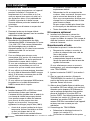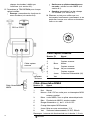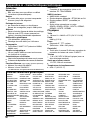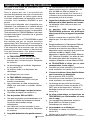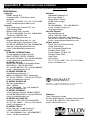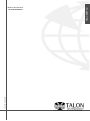Navman TRACKER 950 Le manuel du propriétaire
- Taper
- Le manuel du propriétaire

CHARTPLOTTER
NAVMAN
Installation and
Operation Manual
www.navman.com
TRACKER950
®
Français...........44

44 TRACKER950 CHARTPLOTTER Notice d'installation et d'utilisation.
NAVMAN
Sommaire
1 Introduction.................................................................................................. 46
1-1 Entretien .............................................................................................................. 46
1-2 Cartouches C-MAP™ .......................................................................................... 47
1-3 Montage et démontage du boîtier ....................................................................... 47
1-4 Données de navigation ....................................................................................... 48
2 Fonctionnement .......................................................................................... 49
2-1 Face avant ........................................................................................................... 49
2-2 Affichage de la carte ............................................................................................ 50
2-3 Alarmes ............................................................................................................... 51
2-4 Mise en route et extinction / Mise en route automatique .................................... 51
2-5 Fonction Homme à la Mer (MOB Man Over Board)............................................ 51
2-6 Ecrans Principaux ............................................................................................... 52
2-7 Navigation ........................................................................................................... 53
2-8 Mode simulation .................................................................................................. 53
2-9 Interface PC ........................................................................................................ 53
3 Ecran Satellite Status ................................................................................. 54
3-1 Système de positionnement mondial GPS et DGPS .......................................... 54
3-2 Ecran Satellite Status .......................................................................................... 55
3-3 Ecran Décalage de carte et Référentiels Géodésiques ...................................... 56
4 Ecran Underway .......................................................................................... 57
4-1 Ecran GoTo ......................................................................................................... 58
5 Ecran Highway ............................................................................................. 59
6 Ecran Navigation ......................................................................................... 60
6-1 Waypoints ............................................................................................................ 60
6-1-1 Introduction ................................................................................................. 60
6-1-2 Ecran Waypoints ......................................................................................... 60
6-1-3 Créer un waypoint à partir de la position du curseur ou du bateau ................ 61
6-1-4 Créer un waypoint à une position spécifique .............................................. 61
6-1-5 Rechercher un waypoint ............................................................................. 61
6-1-6 Fonctions d'édition d'un waypoint ............................................................... 61
6-1-7 Déplacer un waypoint ................................................................................. 62
6-1-8 Supprimer un waypoint ............................................................................... 62
6-1-9 Liste de waypoint ........................................................................................ 62
6-2 Routes ................................................................................................................. 63
6-2-1 Introduction ................................................................................................. 63
6-2-2 Ecran Routes .............................................................................................. 63
6-2-3 Créer une route à partir d'une liste de waypoints ....................................... 63
6-2-4 Créer une route à partir des waypoints d'une carte .................................... 63
6-2-5 Liste des routes ........................................................................................... 64
6-2-6 Afficher, éditer ou supprimer une route ....................................................... 64
6-2-7 Activer une route ......................................................................................... 64
6-3 Calculs de distances et de caps .......................................................................... 65

45TRACKER950 CHARTPLOTTER Notice d'installation et d'utilisation.
NAVMAN
7 Ecran Essense ............................................................................................. 66
8 Ecran Position ............................................................................................. 67
9 Ecran Menu .................................................................................................. 68
9-1 Paramétrage ........................................................................................................ 70
9-2 Paramètres de navigation ................................................................................... 70
9-3 CDI / Unités / Alarmes ......................................................................................... 70
9-4 Configuration de la carte ..................................................................................... 71
9-5 Historique Trace .................................................................................................. 72
9-6 Paramètres Essence ........................................................................................... 72
9-7 Mode simulation .................................................................................................. 73
10 Installation .................................................................................................. 74
10-1 Eléments livrés avec le TRACKER950 ............................................................. 74
10-2 Options et accessoires ...................................................................................... 74
10-3 Installation ......................................................................................................... 75
Appendice A - Caractéristiques techniques ............................................... 77
Appendice B - En cas de problèmes ............................................................ 78
Appendice C - Lexique .................................................................................. 80
Appendice D - Conditions de vente et de garantie .................................... 81
Appendice E - Comment nous contacter .................................................... 82

46 TRACKER950 CHARTPLOTTER Notice d'installation et d'utilisation.
NAVMAN
1 Introduction
Nous vous remercions d'avoir choisi ce traceur de
cartes NAVMAN TRACKER950. Pour un
fonctionnement optimal, nous vous
recommandons de lire attentivement ce mode
d'emploi avant d'installer et d'utiliser votre traceur.
En Appendice C, vous trouverez un lexique avec
une définition des termes spécifiques.
Le TRACKER950
Le TRACKER950 est un traceur de cartes
composé d'un logiciel performant et d'un écran trois
couleurs. C'est un appareil de navigation compact,
intégrant toutes les fonctions de navigation. Il a
été conçu dans un souci de simplicité. Les
opérations de navigation les plus complexes sont
facilement accessibles par de simples touches.
Le TRACKER950 possède une cartographie
mondiale intégrée que vous pourrez utiliser pour
préparer votre route ou consulter par curiosité.
Pour obtenir des informations plus détaillées, il
vous faut acquérir la carte C-MAP™ correspondant
à la région qui vous intéresse.
La TRACKER950 reçoit des informations du
système GPS et affiche la position et la vitesse du
bateau.
Avec le TRACKER950, vous pouvez vous rendre
directement vers n'importe quel point sur la carte
ou créer des routes que votre bateau suit. Lorsque
le bateau se dirige vers l'un de ces points, l'appareil
affiche les informations de navigation nécessaires
à l'homme de barre.
Le TRACKER950 peut envoyer des données à
un pilote automatique ou à un radar et peut répéter
les informations de profondeur provenant d'un
sondeur. Avec le capteur d'essence optionnel, le
TRACKER950 devient un instrument de gestion
global de la consommation d'essence. Un kit
d'interface PC permet de charger des waypoints
et des routes à partir d'un ordinateur PC.
Précision de la cartographie
La cartographie électronique C-MAP™ est issue
de données géographiques (y compris de cartes
officielles) qui ne sont pas vérifiées ou approuvées
par les Autorités Hydrographiques. Les cartes
électroniques C-MAP™ sont uniquement
destinées à simplifier la navigation et les calculs.
Elles ne peuvent en aucun cas se substituer aux
cartes marines officielles ni vous dispenser d'être
prudent.
Il n'existe pas de relation directe entre la couleur
de l'aire marine à l'écran et la profondeur réelle de
l'eau. Le navigateur doit toujours vérifier la
profondeur de l'eau et utiliser les cartes marines
officielles.
Le système GPS
Le gouvernement des Etats-Unis est le seul
responsable du fonctionnement, de la précision
et de l'entretien des satellites du système GPS.
Les modifications sur ces satellites ont des
conséquences sur la performance et la précision
de tous les récepteurs GPS.
L'émission des signaux GPS civils peut
occasionnellement être stoppée. Dans ce cas, cet
appareil ne fonctionnera pas. Vous devez donc
toujours disposer d'un autre outil de navigation.
Nettoyage et entretien
Vous pouvez nettoyer le boîtier de votre
TRACKER950 avec un chiffon humide ou
imprégné d'un détergeant doux. N'utilisez pas
d'abrasif, d'essence ou autre solvant.
Laissez toujours le capuchon de protection sur
le lecteur. Si les connectiques sont sales, vous
pouvez les nettoyer en soufflant dans le
compartiment. Si de l'eau s'est infiltrée,
nettoyez avec de l'eau douce et séchez avec
de l'air chaud et sec.
Utilisez le capot de protection à chaque fois que
vous n'utilisez pas votre appareil ou si vous l'ôtez
de votre bateau.
1-1 Entretien
Cartographie C-MAP™
Manipulez la cartouche avec précautions. Lorsque
votre cartouche n'est pas dans votre
TRACKER950, rangez-la dans sa boîte. Vous
pouvez la nettoyer avec un chiffon humide ou
imprégné d'un détergeant doux.

47TRACKER950 CHARTPLOTTER Notice d'installation et d'utilisation.
NAVMAN
1-2 Cartouches C-MAP™
Une cartouche C-MAP™ contient une carte
détaillée d'une région spécifique. Lorsque vous
utilisez une carte, les données complémentaires
sont superposées aux données de la carte du
monde intégrée dans votre TRACKER950. La
carte doit être insérée dans le lecteur situé en haut
à gauche de l'appareil.
Vous pouvez insérer ou ôter une carte que le
TRACKER950 soit allumé ou éteint.
Pour insérer une carte
1 Enlevez le capuchon protégeant le lecteur de
cartes C-MAP™
2 Sortez la carte de son boîtier. Le conserver.
3 Approchez la carte du lecteur, étiquette face
à vous et les contacts or (à l'arrière de la
carte) face au lecteur.
4 Insérez la carte dans le lecteur avec
précautions. Le lecteur a été conçu pour
empêcher toute insertion incorrecte de la carte.
5 Remettez le capuchon de protection sur la carte.
Pour retirer une carte
1 Enlevez le capuchon protégeant le lecteur de
cartes C-MAP™
2 Otez la carte et rangez-la dans son boîtier.
3 Remettez le capuchon de protection sur le
lecteurs.
1-3 Montage et démontage du boîtier
Pour des raisons de sécurité ou pour le protéger,
vous pouvez monter et démonter facilement
l'appareil et le ranger dans un endroit propre et
sec.
Démontage de l'appareil
1 Installez le capot de protection sur l'écran.
Desserrez les écrous de chaque côté de
l'appareil.
2 Débranchez les câbles connectés à l'arrière
de l'appareil en tournant chaque prise d'un
quart de tour dans le sens inverse des
aiguilles d'une montre et débranchez.
3 Retirez l'appareil de son étrier et rangez-le
dans un endroit sûr.
4 Protégez les prises des câbles au moyen
d'une protection étanche, comme un sac
plastique. Il est très important que les
connectiques restent sèches.
Remontage de l'appareil
1 Installez l'appareil dans son étrier. Les
rondelles en caoutchouc doivent être
positionnées entre l'étrier et le boîtier de
l'appareil.
2 Branchez les câbles dans les prises à
l'arrière de l'appareil.
La couleur de la fiche doit coïncider avec la
couleur de l'écrou à l'arrière de l'appareil.
Présentez la fiche contre la prise et la
tourner jusqu'à ce qu'elle glisse dans la
prise.
Bloquez la fiche dans la prise en
tournant l'écrou d'un quart de tour dans
le sens des aiguilles d'une montre.
Si, par erreur, vous branchez une fiche dans la
mauvaise prise, vous n'endommagerez ni
l'appareil ni le câble.
3 Ajustez la position de l'écran pour une
visibilité optimale puis serrez les écrous de
chaque côté du boîtier. Enlevez le capot de
protection.

48 TRACKER950 CHARTPLOTTER Notice d'installation et d'utilisation.
NAVMAN
Latitude et longitude
La latitude et la longitude sont affichées en degrés et en minutes.
Données de navigation
Ces données sont affichées sur l'écran du TRACKER950 sous la forme de trois lettres.
BRG BRG Bearing to destination Cap vers l'objectif
COG Course Over Ground Cap actuellement suivi sur le fond (Remarque - Quand le SOG>02
noeuds, le COG n'est pas mis à jour)
CTS Course To Steer Cap optimum à suivre pour rejoindre la route
DTG Distance To Go Distance vous séparant de l'arrivée
ETA Expected Time of Arrival Heure estimée d'arrivée (En estimant que le SOG et COG sont
constants)
SOG Speed Over Ground Vitesse sur le fond. Cette vitesse n'est pas nécessairement la même
que la vitesse du bateau sur l'eau ou la vitesse d'approche du
point de destination.
STR Steering Différence entre le COG et le CTS
TTG Time To Go Durée jusqu'à l'arrivée
XTE Cross Track Error Ecart de route (distance vous séparant de la route directe)
VMG Velocity Made Good Vitesse optimale vers la destination.
Le bateau navigue du point de départ jusqu'à la destination et s'est écarté de la route prévue.
1-4 Données de navigation
N ou S par rapport à l'équateur pour la latitude
E ou W par rapport à la longitude zéro
Minutes, de 0 à 60, avec 3
décimales
Degrés
Symboles des minutesSymbole des
degrés
43° 12.538' N
Position
actuelle du
bateau
Départ
Destination

49TRACKER950 CHARTPLOTTER Notice d'installation et d'utilisation.
NAVMAN
2 Fonctionnement
2-1 Face avant
Touches
Touche Esc
La touche Esc possède trois fonctions différentes :
1 Elle permet d'éteindre et d'allumer l'appareil
(voir section 2-4)
2 Lorsque les écrans principaux sont affichés,
la touche Esc permet d'afficher l'écran
principal suivant (voir section 2-6)
3 Dans les autres cas, la touche Esc sert
également de touche "échappement"
permettant de retourner à l'écran précédent.
Lorsque vous avez modifié des données dans
l'écran affiché, si vous appuyez sur la touche
Esc, les modifications ne seront pas prises en
compte.
Touches curseur
Le curseur est une touche ronde composée de 4
touches.
le curseur haut
le curseur bas
le curseur gauche
le curseur droit
La fonction du curseur dépend de l'écran affiché.
Touches de fonctions écran
Les 5 touches alignées sous l'écran sont appelées
touches de fonctions écran. La fonction de chacune
de ces touches dépend de l'information affichée à
l'écran et s'affiche dans une fenêtre juste au-dessus
de la touche. Si le nom de la fonction est affiché en
gris ou si la fenêtre est vide alors la touche est inactive.
Bip d'activation des touches
Le TRACKER950 dispose d'un buzzer intégré.
un bip sonore est émis lorsque vous
appuyez sur une touche
trois bip sont émis lorsque vous appuyez sur
une touche inactive
un bip continu est émis lorsqu'une alarme
est déclenchée (voir section 2-3)
Vous pouvez connecter un buzzer externe qui vous
permettra d'entendre une alarme dans divers
endroits du bateau (voir section 10)
Cette section décrit les fonctions de base du TRACKER950. Pour plus de détails, consultez les chapitres
suivants.
Marche/arrêt et Esc
(Echappement)
Lecteur de
cartes C-MAP™
Touche Curseur
Touches
MOB
Touches de
fonctions écran

50 TRACKER950 CHARTPLOTTER Notice d'installation et d'utilisation.
NAVMAN
Echelle
Cap vers l'objectif
Distance vous séparant de l'arrivée
Latitude
Longitude
Si vous appuyez sur la touche curseur à mi-
chemin entre deux directions, le curseur se
déplacera en diagonale.
Lorsque vous déplacez le curseur vers le bord de
l'écran, la zone suivante s’affiche. Par exemple, si
vous déplacez le curseur vers le haut de l’écran,
la partie de la carte qui était au-dessus s’affiche.
Symboles de carte
La carte s’affiche avec les symboles représentant
les waypoints et les symboles C-MAP™ comme ci-
dessous. Pour sélectionner un waypoint déplacez
le curseur vers son symbole. Un cercle blanc
entoure le waypoint sélectionné et une fenêtre avec
les informations correspondantes s’affiche.
En écran Underway, vous pouvez déplacer le
curseur vers un symbole C-MAP™ afin d’afficher
la fenêtre contenant les informations sur ce
symbole.
Latitude et longitude
La latitude et la longitude s’affichent sur les écrans
de navigation. En général, la position du bateau
s’affiche précédée d’un symbole représentant votre
bateau.
Si vous avez déplacé le curseur dans les 10
secondes précédentes, alors la position du curseur
s'affiche sans le symbole bateau.
2-2 Affichage de la carte
Vous trouverez ci-dessous un exemple d'affichage
d'une carte sur l'écran de votre TRACKER950.
L'écran affiche :
Une partie de la carte du monde intégrée.
Voir la section Echelle de la carte ci-dessous.
Les informations fournies par la carte C-MAP™
utilisée.
La terre est représentée en marron, la mer en
bleu. Vous pouvez définir le type d'informations
affichées sur la carte (voir section 9-4).
La position actuelle du bateau s'il se trouve
sur la zone de la carte affichée.
Un symbole en forme de croix appelé le
curseur.
Echelle de la carte
Appuyez sur la touche Zoom In pour afficher une
zone de la carte avec plus de détails. Appuyez
sur la touche ZoomOut pour afficher une zone plus
importante mais avec moins de détails.
L'échelle de la carte est affichée sur certains écrans
(ex. échelle = 8nm). Elle correspond à la distance
réelle représentée verticalement. Par exemple, si
l'échelle est de 8nm cela signifie que la zone
affichée représente 8 milles nautiques.
Le curseur
Le curseur permet de sélectionner des points sur
la carte.
Pour déplacer le curseur sur la carte, appuyez sur
l'une des touches curseur.
Appuyez sur la touche curseur correspondante à
la direction dans laquelle vous voulez déplacer le
curseur. Par exemple, appuyez sur la touche
curseur
pour déplacer le curseur vers le haut.
Si vous maintenez une touche curseur enfoncée,
le curseur se déplace à travers l'écran.
Position du bateau
Curseur
Waypoints
Symbole
bateau
Latitude
Longitude
Latitude
Longitude

51TRACKER950 CHARTPLOTTER Notice d'installation et d'utilisation.
NAVMAN
2-4 Mise en route et extinction / Mise en route automatique
Mise en route automatique
Si votre TRACKER950 est câblé pour une mise en
route automatique (voir section 10-3) alors il s'allume
automatiquement dès que l'alimentation du bateau
est mise en route. Vous ne pouvez pas allumer et
éteindre votre TRACKER950 manuellement.
Mise en route manuelle
1 Appuyez sur la touche Esc et relâchez-la
lorsque vous entendez le bip sonore. Un écran
d'accueil s'affiche pendant quelques secondes,
puis l'appareil émet un autre bip sonore et
affiche un message de mise en garde.
2 Si l'écran n'est pas lisible, cela signifie que le
rétro-éclairage est trop faible. Appuyez sur la
touche BackLt (la touche de fonctions écran
la plus à droite) pur augmentoer le rétro-
éclairage (voir section 9-1)
Si les informations utilisées sont dans la
mauvaise langue, sélectionnez la langue de
votre choix (voir section 9-1)
Lisez le message de mise en garde et
appuyez sur la touche Confirm.
3 L'écran Satellite Status s'affiche. Attendez que
le récepteur GPS ou DGPS soit activé, ce qui
prend en général moins de trois minutes.
4 Vous pouvez maintenant utiliser votre
TRACKER950. Le premier des écrans
principaux, l'écran Underway, s'affiche (voir
section 2-6)
Pour éteindre l'appareil manuellement
Maintenir la touche Esc enfoncée. L'appareil émet
un bip et un compte à rebours s'affiche. Maintenez
la touche Esc enfoncée jusqu'à ce que l'appareil
s'éteigne.
2-3 Alarmes
Lorsque le TRACKER950 rencontre l'une des
conditions d'alarme, il déclenche l'alarme. Il émet
un bip continu et un message d'alarme s'affiche à
l'écran.
Pour arrêter l'alarme, appuyez sur la touche Esc
La fonction MOB permet de sauvegarder la
position du bateau et de se diriger directement vers
cette position. La procédure est la suivante :
1 Soit :
Maintenez simultanément les deux
touches de fonctions écran MOB
enfoncées pendant environ une seconde
ou appuyez sur un interrupteur MOB
externe pendant environ une seconde
(s'il a été installé)
L'appareil émet 4 bips et la position du
bateau est immédiatement sauvegardée
sous forme d'un waypoint appelé "MOB".
2 L'écran Underway s'affiche, avec une
échelle de 0.1 mille, avec le waypoint MOB
situé au centre de l'écran. Il passe en mode
Traceur, avec un écran blanc hachuré et
sans cartographie (voir section 9-4).
3 Si la sortie NMEA est activée, le message
suivant apparaît "Pilote automatique en
marche?" Vous pouvez ainsi désactiver le
2-5 Fonction Homme à la Mer (MOB Man Over Board)
pilote automatique avant de vous diriger vers
le waypoint MOB.
Appuyez sur la touche Oui ou Non
Attention : Si le pilote automatique est actif
lorsque vous appuyez sur la touche Oui
alors il est possible que le bateau vire de
façon soudaine et dangereuse.
4 Rejoignez la position où la fonction MOB a
été déclenchée.
Pour annuler la fonction MOB
1 Appuyez à nouveau sur les touches MOB
2 Une fenêtre s'affiche vous demandant si
vous êtes sûr de vouloir annuler la fonction
MOB. Appuyez sur Oui.
Les alarmes suivantes peuvent être activées ou
désactivées : Rayon d'arrivée, dérive de mouillage,
Ecart de route (XTE), et niveau minimum essence
(voir section 9-3)

52 TRACKER950 CHARTPLOTTER Notice d'installation et d'utilisation.
NAVMAN
2-6 Ecrans Principaux
Lorsque vous allumez l'appareil (voir section 2-4),
l'écran Satellite Status s'affiche jusqu'à l'acquisition
d'une position. Alors l'appareil passe en écran
Underway, qui est le premier des cinq écrans
principaux. Chaque écran principal affiche une
fonction de navigation particulière.
Les cinq écrans principaux sont :
Underway
Affiche une carte avec la position du bateau
et son déplacement.
Highway
Affiche une carte avec le point de destination
en haut de la carte et la position du bateau
au milieu.
Navigation
Permet d'accéder aux fonctions de
navigation
Essence
Permet de gérer la consommation d'essence
(uniquement avec un capteur essence
optionnel et si la fonction Essence est
activée)
Position
Affiche la position du bateau et les données
de navigation
Pour afficher l'écran principal suivant, appuyez sur
la touche Esc Après l'écran Position, l'appareil
retourne à l'écran Underway.
Autres écrans
Satellite Status
Affiche toutes les informations relatives aux
satellites
Menu
Permet de personnaliser les paramètres de
votre TRACKER950
Pour afficher ces écrans
Dans les écrans principaux qui les
proposent, appuyez sur la touche Sat ou
Menu.
A partir de l'écran Menu, affichez l'écran
Satellite Status en sélectionnant Satellite
Pour retourner à un écran principal, appuyez sur
la touche Esc une ou plusieurs fois
Underway
Highway
Navigation
Essence
Position
Appuyez
sur la
touche
Esc

53TRACKER950 CHARTPLOTTER Notice d'installation et d'utilisation.
NAVMAN
2-7 Navigation
Le TRACKER950 vous propose deux façons de
naviguer soit en vous rendant directement à un
waypoint soit en suivant une route.
Waypoints
Avant de naviguer, vous pouvez entrer des
waypoints où vous le souhaitez (voir section 6-1).
Astuce : pour rentrer facilement, créez un waypoint
correspondant à votre lieu de mouillage au port.
Se diriger vers un waypoint
La fonction GoTo vous permet de rejoindre un
waypoint ou tout autre point :
Pour activer la fonction GoTo, affichez
l'écran GoTo (voir section 4-1).
Les écrans Underway et Highway affichent
les données de navigation. Si votre
TRACKER950 est connecté à un pilote
automatique, il dirigera votre bateau. Le
point de destination est affiché sur les
écrans Highway et Underway.
Si l'alarme d'écart de route est activée,
l'alarme se déclenche si votre bateau
s'éloigne trop du cap défini.
Si l'alarme Rayon d'arrivée est activée, lorsque
le bateau entre dans le rayon d'arrivée,
l'alarme se déclenche vous informant que vous
avez atteint votre destination. La fonction GoTo
sera automatiquement annulée. Pour définir
un rayon d'arrivée et activer l'alarme, voir
section 9-3.
Pour arrêter manuellement la fonction GoTo,
allez dans l'écran Underway, et appuyez sur
la touche Annule.
Activer une route
Une route est une liste de waypoints.
Dans l'écran Waypoints, vous pouvez créer
des waypoints avant de créer une route (voir
section 6-1).
Pour créer une route, allez dans l'écran
Routes (voir section 6-2). Vous pouvez créer
des waypoints lorsque vous créez la route.
Pour activer une route, voir section 6-2-7
Les écrans Underway et Highway affichent les
données de navigation. Si votre TRACKER950
est connecté à un pilote automatique, il dirigera
votre bateau. Le waypoint de destination actuel
est affiché sur les écrans Underway et Highway.
Si l'alarme d'Ecart de route est activée, l'alarme
se déclenchera si le bateau dévie trop du cap.
Le bateau cesse de se diriger vers le
waypoint actif de la route et se dirige vers le
waypoint suivant :
a Lorsque le bateau entre dans le rayon
d'arrivée du waypoint actif.
b Ou lorsque le bateau dépasse le waypoint
Dans ces deux cas, le TRACKER950
déclenche l'alarme de rayon d'arrivée
vous signalant que vous avez atteint le
waypoint. Pour définir le rayon d'arrivée
et activer l'alarme, voir section 9-3.
c Ou si vous appuyez sur la touche Skip
en écran Underway..
Pour arrêter le suivi de la route, allez dans
l'écran Routes et appuyez sur la touche RteOff.
2-8 Mode simulation
En mode simulation, le TRACKER950 simule le
déplacement du bateau et les données satellites.
Dans la réalité, le bateau ne se déplace pas. Nous
vous recommandons d'utiliser le mode simulation
pour vous familiariser avec le TRACKER950 avant
de l'utiliser en conditions réelles.
Pour savoir si votre TRACKER950 est en mode
simulation, allez dans l'écran Satellite Status (voir
2-9 Interface PC
Le TRACKER950 peut être connecté à un
ordinateur PC sous Windows pour simplifier
l'utilisation des waypoints et routes. Vous pouvez
alors les créer et les modifier sur le l'ordinateur,
puis les charger dans le TRACKER950 (voir la
notice de l'interface PC)
section 3-2). Lorsque vous êtes en mode
simulation, le mot "Simulation" s'affiche.
Pour activer et désactiver le mode Simulation, voir
section 9-7.
Attention : N'activez jamais le mode simulation
lorsque vous utilisez le TRACKER950 en
navigation.

54 TRACKER950 CHARTPLOTTER Notice d'installation et d'utilisation.
NAVMAN
Système GPS et DGPS
Le gouvernement des Etats-Unis gère le système
GPS. 24 satellites tournent autour de la terre en
émettant des signaux de positionnement et horaires.
La position de chacun de ces satellites change
continuellement. Votre récepteur GPS analyse les
signaux émis par les satellites les plus proches et
calcule sa position exacte sur la terre : la position
GPS.
Toutes les positions GPS comportent des erreurs
minimes, dues aux petites variations des positions
des satellites et aux conditions atmosphériques.
La précision d'une position satellite est typiquement
supérieure à 10m (33 pieds) dans 95% des cas.
Pour améliorer la précision des positions GPS, il
existe un système de stations au sol, appelées
radiobalises. Ces stations transmettent au
récepteur la correction à apporter pour corriger la
plupart des erreurs dans le calcul de la position
GPS. Ce récepteur est un récepteur radiobalise
différentiel et la position corrigée est appelée
position DGPS. La précision d'une position DGPS
varie typiquement de 2 à 5m (6 à 15 pieds) selon
la proximité de la radiobalise la plus proche.
Couverture
Une antenne GPS peut recevoir les signaux des
satellites quelle que soit sa position sur la terre.
Cependant, les radiobalises sont généralement
installées près des ports ou dans des zones de
navigation et leur portée est limitée, typiquement
moins de 400km (220 milles nautiques)
3 Ecran Satellite Status
Antenne GPS et DGPS
L'antenne GPS NAVMAN fournit une position GPS.
Elle se compose d'une antenne et d'un récepteur 12
canaux parallèles. Pour calculer sa position, elle
recherche les signaux de tous les satellites visibles
au-dessus de l'horizon et sélectionne les signaux de
tous les satellites situés à plus de 5° au-dessus de
l'horizon.
L'antenne DGPS NAVMAN combine un récepteur
GPS et un récepteur radiobalise différentiel. Elle
applique automatiquement la correction
différentielle à la position GPS et donne ainsi une
position DGPS
L'antenne-récepteur combinée NAVMAN
dispose d'une antenne ferrite H-Field qui assure
une réception haute définition ainsi qu'une
moindre sensibilité aux interférences. La
connexion à la masse du navire n'est plus
nécessaire. Le récepteur possède 2 canaux et
sélectionne automatiquement le signal
radiobalise le plus intense.
Mise en route
A chaque fois que vous allumez une antenne GPS
NAVMAN, le délai d'obtention d'une position est
en moyenne de 50 secondes. Si votre appareil
n'a pas été utilisé depuis plusieurs semaines ou si
le produit a été déplacé d'au moins 100 km
(550nm) depuis la dernière utilisation, le délai
d'obtention sera de 2 minutes ou plus.
Antennes du TRACKER950
Le TRACKER950 doit être connecté :
soit à une antenne GPS
soit à une antenne DGPS, qui combine un
récepteur GPS et un récepteur radiobalise
differentiel
soit à une antenne GPS et à un récepteur
radiobalise différentiel distinct.
3-1 Système de positionnement mondial GPS et DGPS
L'écran Satellite Status affiche la position des satellites visibles, l'intensité du signal reçu et les informations
sur la précision de la position calculée.

55TRACKER950 CHARTPLOTTER Notice d'installation et d'utilisation.
NAVMAN
Lorsque vous allumez votre TRACKER950, l'écran
Satellite Status s'affiche automatiquement pendant
que le récepteur GPS s'active.
Pour afficher cet écran à tout moment :
appuyez sur la touche Sat en écran Position
ou Essence
ou sélectionnez-le dans l'écran Menu
L'écran Satellite Status affiche les informations
concernant les satellites:
Les informations relatives à l'acquisition, par
exemple Acquisition, Position GPS, Position
DGPS, Pas de GPS. Si l'appareil est en
mode simulation, "Simulateur" s'affiche (voir
section 2-8).
La date et l'heure provenant des satellites.
L'heure correspond à l'heure universelle
UTC (GMT) plus le décalage horaire
correspondant à votre région (voir section 9-
1). Vous pouvez modifier ce décalage.
L'intensité du signal de chaque satellite
s'affiche sous forme de barres dans un
graphique. Plus la barre est grande plus le
signal est intense. Le satellite dont le signal
est le plus intense est représenté à gauche.
La position de chaque satellite visible s'affiche
dans deux cercles. Le cercle externe indique
le degré zéro d'élévation (horizon). Le cercle
interne indique le degré 45 d'élévation. Le
centre indique le degré 90 c'est à dire ce qui
est directement à la verticale du bateau. Le
Nord est en haut de l'écran.
Si le bateau se déplace le COG actuel
s'affiche sous la forme d'un trait partant du
centre des cercles.
Le coefficient d'affaiblissement de la position
(HDOP) indique l'erreur de la position GPS dû
à la position des satellites. Un coefficient
HDOP de faible valeur indique une bonne
précision du positionnement GPS. Un fort
coefficient indique que la précision est moins
importante.
Touche Esc
Permet de retourner à l'écran précédent.
Touche DptCart
Permet d'afficher l'écran Décalage de carte
afin d'apporter une correction à une position
pour qu'elle soit en accord avec votre carte
papier (voir section 3-3).
3-2 Ecran Satellite Status

56 TRACKER950 CHARTPLOTTER Notice d'installation et d'utilisation.
NAVMAN
3-3 Ecran Décalage de carte et Référentiels Géodésiques
Le système GPS donne à tout moment la position
absolue rapportée à un référentiel géodésique
mondial, appelé WGS84. Mais, pour le moment,
la majorité des cartes marines papier se réfèrent
encore à des référentiels locaux différents. Ceci a
pour incidence de créer un écart horizontal entre
les coordonnées mesurées dans le système
géodésique auquel est rapportée une carte, et les
même mesurées par le TRACKER950 en système
WGS84. Afin d'apporter les corrections
nécessaires et de référencer le TRACKER950 à
partir de vos données locales, vous devez
sélectionner le référentiel adapté à votre zone (voir
Appendice A liste des référentiels disponibles).
Une fois le référentiel local choisi, toutes les
coordonnées affichées par le TRACKER950,
latitudes, longitudes et y compris les waypoints,
seront en accord avec votre carte papier (voir
section 9-2).
Si vous préférez conserver le référentiel mondial
(WGS84) mais désirez ajuster la position de votre
bateau sur certains points, vous pouvez utiliser la
fonction décalage de carte.
Attention : Cette fonction est une méthode de
correction applicable aux décalages locaux.
Elle ne permet pas de modifier l'ensemble des
données pour les faire coïncider avec des
cartes papier.
Introduction d'un décalage de carte
1 Déplacez votre bateau sur un point connu de
votre carte, par exemple une place de port.
2 Appuyez sur la touche Esc jusqu'à ce que
l'écran Essence ou Position s'affiche.
Appuyez sur la touche Sat pour afficher
l'écran Satellite Status.
3 Appuyez sur la touche DptCart pour afficher
l'écran Décalage de carte.
4 La position GPS s'affiche sous la forme
d'une croix dans un cercle. Au moyen de la
touche curseur, déplacez le curseur sur la
carte jusqu'à la position actuelle du bateau.
5 Appuyez sur la touche Reg pour entrer un
décalage de carte. La position du bateau sur
la carte correspond alors à sa position réelle.
6 Le coefficient de décalage de carte s'affiche
dans la fenêtre de données de navigation.
Vérifiez ce coefficient en appliquant la même
procédure à une autre position connue.
Suppression du décalage de carte
1 Appuyez sur la touche Esc jusqu'à ce que
l'écran Essence ou Position s'affiche.
Appuyez sur la touche Sat pour afficher
l'écran Satellite Status.
2 Appuyez sur la touche DptCart pour afficher
l'écran Décalage de carte.
3 Appuyez sur la touche Efface.

57TRACKER950 CHARTPLOTTER Notice d'installation et d'utilisation.
NAVMAN
L'écran Underway est un écran principal affichant
la position et le cap actuels. Pendant la navigation,
sont affichés :
La carte avec la position du bateau et sa trace.
Deux champs de données à définir par
l'utilisateur (voir section 9-2).
Lorsque vous allumez le TRACKER950 et que
l'écran Underway s'affiche, le bateau est au centre
de l'écran et la fonction Autopan est activée (voir
ci-dessous):
Si vous appuyez sur n'importe quelle touche
autre que Zoom In, ZoomOut ou Esc, la
fonction Autopan sera désactivée.
Pour réactiver la fonction Autopan, appuyez
deux fois sur la touche Centre.
Touche Esc
Permet d'afficher l'écran Highway
La touche écran la plus à gauche peut avoir deux
fonctions :
si le bateau suit une route, la fonction de la
touche est Skip
dans les autres cas la fonction est GoTo.
Touche Skip
Permet d'interrompre la navigation vers le
waypoint actif de la route pour se diriger vers
le waypoint suivant de la même route.
Touche GoTo
Permet d'afficher l'écran GoTo. Cette
fonction est un moyen simple de se rendre
directement à une position précise.(voir
section 4-1).
Touche Cacher
Appuyez une fois sur la touche Cacher
pour cacher les données de navigation et
n'afficher que la carte.
Appuyez à nouveau sur la touche
Cacher pour cacher le nom des touches
écrans afin que la carte s'affiche en plein
écran. Les touches Cacher, Zoom In et
ZoomOut sont toujours actives même si
elles n'apparaissent pas.
Appuyez à nouveau sur la même touche
(la seconde à partir de la gauche), pour
afficher à nouveau les données.
Touche Centre
Permet de déplacer la carte afin que le bateau
ou le curseur soit situé au centre de l'écran.
Pour centrer le curseur, appuyez une fois
4 Ecran Underway
sur la touche Centre.
Pour centrer le bateau, appuyez
(brièvement) deux fois sur la touche
Centre.
La fonction Autopan est alors activée
(voir ci-dessous) et le curseur est
temporairement situé sur la position du
bateau.
Après avoir centré le bateau ou le curseur,
vous pouvez modifier l'échelle en appuyant
sur les touches Zoom In ou ZoomOut. Le
TRACKER950 enregistre l'échelle
sélectionnée et vous pouvez :
a centrer le curseur et zoomer pour
afficher toute la route.
b puis centrer le bateau et zoomer pour
obtenir plus de détails.
c puis passer de l'un de ces affichages à
l'autre en appuyant (brièvement) sur la
touche Centre une ou deux fois.
Autopan
Lorsque vous centrez votre bateau sur l'écran en
appuyant (brièvement) deux fois sur la touche
Centre, la fonction Autopan s'active. La carte défile
alors automatiquement afin que la position du
bateau s'affiche continuellement au centre de
l'écran.
La fonction Autopan reste active jusqu'à ce vous
appuyez sur une autre touche que Zoom In,
ZoomOut ou Esc
Marques et aides à la navigation
En écran Underway, lorsque vous déplacez le
curseur sur un symbole C-MAP™, une fenêtre
apparaît décrivant le symbole. Si la touche Elargir
apparaît, vous pouvez afficher davantage
d'informations sur le symbole en appuyant sur cette
touche.

58 TRACKER950 CHARTPLOTTER Notice d'installation et d'utilisation.
NAVMAN
La fonction GoTo est un moyen simple de se rendre
directement à un endroit précis : la position du
curseur ou un waypoint.
Pour activer la fonction GoTo
1 En écran Underway, zoomez jusqu'à ce que
le bateau et la destination soient visibles.
2 Appuyez sur la touche GoTo. Des pointillés
relient le bateau à la position du curseur,
représentant la route planifiée.
3 Déplacez le curseur vers le point de
destination, qui peut être un waypoint ou la
position actuelle du curseur.
Attention : assurez-vous que la route ne
traverse pas une zone terrestre ou une
zone de navigation dangereuse.
4 Appuyez sur la touche Confirm pour activer
la fonction GoTo. Le TRACKER950 se
dirigera vers la destination.
4-1 Ecran GoTo
Pour annuler la fonction GoTo
1 En écran Underway, appuyez sur la touche
GoTo.
2 Appuyez sur Annule. Le TRACKER950
cesse de naviguer vers le point de
destination.

59TRACKER950 CHARTPLOTTER Notice d'installation et d'utilisation.
NAVMAN
L'écran Highway affiche une carte avec votre
position et votre cap actuels lorsque vous vous
dirigez vers une destination.
Le point de destination est automatiquement
positionné en haut et au centre de la carte.
La position du bateau est automatiquement
maintenue au centre de la carte.
Vous pouvez alors visualiser sur la carte votre
position, votre cap et si vous vous rapprochez des
côtes ou de zones de navigation dangereuses.
Deux lignes verticales et parallèles
s'affichent : la CDI (Course Deviation
Indicator).
La ligne reliant le point de départ au point
d'arrivée, représente la route idéale du
bateau. Les lignes CDI sont placées de
chaque côté de cette route idéale. La
distance entre une ligne CDI et la route
idéale est appelée échelle CDI : la valeur de
cette échelle que vous avez sélectionnée
représente l'écart maximum que peut
réaliser votre bateau par rapport à la route
idéale (voir section 9-3).
Ces lignes CDI forment un couloir de
navigation dans lequel vous souhaitez que
votre bateau se déplace. A chaque fois que
votre bateau s'éloigne de la route idéale, il
se rapproche de l'une des lignes CDI.
4 champs de données à définir par
l'utilisateur s'affichent (voir section 9-2).
Deux d'entre eux affichent les données en
gros caractères permettant une lecture à
distance.
Touche Esc : permet d'afficher l'écran
Navigation
Touche Undrway : permet d'afficher l'écran
Underway
Touche Menu : permet d'afficher l'écran Menu
Touche Essence : permet d'afficher l'écran
Essence.
5 Ecran Highway

60 TRACKER950 CHARTPLOTTER Notice d'installation et d'utilisation.
NAVMAN
6-1 Waypoints
6 Ecran Navigation
L'écran Navigation permet de créer, d'éditer et de
supprimer des waypoints et des routes. Vous pouvez
également calculer des distances et des caps
Touche Esc
Si la fonction Essence est activée, cette
touche permet d'afficher l'écran Essence
dans le cas contraire, elle permet
d'afficher l'écran Position
Touche Waypts
Permet en écran Waypoints d'ajouter, de
modifier ou de supprimer des waypoints (voir
section 6-1).
Touche Routes
Permet en écran Routes d'ajouter, de
modifier ou de supprimer des routes (voir
section 6-2).
Touche Dist
Permet en écran Distance de calculer des
distances et des caps (voir section 6-3).
6-1-1 Introduction
Les waypoints sont des positions d'une carte
sauvegardées en mémoire. Ils apparaîssent sur la
carte sous le format présenté section 2-2. Ils peuvent
être créés, modifiés et supprimés.
Un waypoint a un nom et peut être défini
comme traditionnel ou dangereux :
Traditionnel : Vous pouvez naviguer
vers un waypoint traditionnel et il peut
être inclus dans une route.
Danger: Un waypoint de danger est
une position que vous voulez éviter.
Si le bateau navigue dans la
périphérie de n'importe quel waypoint
de danger, l'alarme sera déclenchée
(voir section 9-3). Vous ne pouvez pas
naviguer vers un waypoint de danger.
Assurez-vous que vous ne créez pas de waypoint sur
une zone terrestre ou une zone de navigation
dangereuse si vous envisagez de vous y rendre.
6-1-2 Ecran Waypoints
Pour afficher l'écran Waypoints :
1 Dans l'écran Navigation, zoomez afin
d'afficher la zone de la carte qui vous
intéresse.
2 Appuyez sur la touche Waypts
Les touches de fonctions écran disponibles dans
l'écran Waypoints dépendent de la position du
curseur :
Lorsque le curseur n'est pas sur un waypoint,
les touches de fonctions écran sont :
Sauver+ : permet de créer un waypoint
à partir de la position du curseur (voir
section 6-1-3)
Sauver : permet de créer un waypoint
à partir de la position du bateau (voir
section 6-1-3)
Trouver : permet d'afficher sur la carte
un waypoint existant (voir section 6-1-5)
Créer : permet de créer un nouveau
waypoint (voir section 6-1-4)
List : permet d'afficher la liste des
waypoints (voir section 6-1-10)
Lorsque le curseur est sur un waypoint, les
touches de fonctions écran sont :
Modifie : Permet de modifier les
caractéristiques des waypoints (voir

61TRACKER950 CHARTPLOTTER Notice d'installation et d'utilisation.
NAVMAN
6-1-6 Fonctions d'édition d'un
waypoint
Vous pouvez éditer les caractéristiques d'un
waypoint dans divers écrans. L'écran d'édition de
waypoint suivant s'affiche :
Modification des caractéristiques d'un waypoint :
1 Appuyez sur la touche curseur
ou
pour
sélectionner la donnée à modifier.
2 Appuyez sur la touche Modifie pour activer la
fonction d'édition
3 Appuyez sur la touche curseur
ou
pour
sélectionner le caractère à modifier, puis
appuyez sur la touche curseur
ou
pour
changer le caractère.
Répétez la procédure jusqu'à ce que tous
les caractères soient corrects, puis appuyez
sur la touche Entrée.
4 Répétez la procédure de 1 à 3 jusqu'à ce
que toutes les données soient correctes.
5 Appuyez sur la touche Sauver.
6-1-7 Déplacer un waypoint
1 En écran Waypoints, placez le curseur sur le
waypoint.
2 Appuyez sur la touche Déplace
3 Déplacez le curseur sur la nouvelle position.
4 Appuyez sur la touche Sauver.
section 6-1-6)
Déplace : Permet de déplacer le
waypoint (voir section 6-1-7)
Effacer : Permet de supprimer le
waypoint
Créer : Permet de créer un nouveau
waypoint (voir section 6-1-4)
List : Permet d'afficher la liste des
waypoints (voir section 6-1-9)
6-1-3 Créer un waypoint à partir de
la position du curseur ou du bateau
1 En écran Waypoints :
Pour créer un waypoint à partir de la
position du curseur, déplacez le curseur
sur la position choisie et appuyez sur la
touche Sauver+
Pour créer un waypoint à partir de la
position du bateau, appuyez sur la
touche Sauver
2 Pour sauvegarder la position sous la forme
d'un waypoint, appuyez sur la touche Waypt.
Une fenêtre d'édition de waypoint s'affiche.
Entrez les informations concernant le
waypoint comme décrit section 6-1-6, puis
appuyez sur la touche Sauver.
3 Pour créer d'autres waypoints, répétez les
étapes ci-dessus. Puis appuyez sur la
touche Esc pour retourner à l'écran
Waypoints.
6-1-4 Créer un waypoint à une
position spécifique.
1 En écran Waypoints, appuyez sur la touche
Créer pour afficher une fenêtre d'édition des
nouveaux waypoints. Par défaut, la position
actuelle du bateau sera prise en compte
(position GPS).
2 Entrez les caractéristiques du waypoint
comme décrit dans la section 6-1-6, puis
appuyez sur la touche Sauver.
6-1-5 Rechercher un waypoint
Cette fonction permet de déplacer la carte afin
d'afficher un waypoint existant.
1 En écran Waypoints, déplacez le curseur de
façon à ce qu'il ne se soit pas positionné sur
un waypoint. Appuyez sur la touche Trouver.
2 Une fenêtre s'affiche avec le nom d'un
waypoint. Au moyen des touches curseur
sélectionnez le waypoint que vous
recherchez. Appuyez sur la touche Entrée.

62 TRACKER950 CHARTPLOTTER Notice d'installation et d'utilisation.
NAVMAN
6-1-8 Supprimer un waypoint
Vous ne pouvez pas supprimer un waypoint s'il
est inclus dans une route ou si le bateau se dirige
vers ce waypoint.
En écran Waypoints : placez le curseur sur
le waypoint, puis appuyez sur la touche
Effacer.
A partir de la liste de waypoints (voir section
6-1-9), au moyen des touches curseur
sélectionnez le waypoint, puis appuyez sur
la touche Effacer.
6-1-9 Liste de waypoints
En écran Waypoints, appuyez sur la touche Liste
pour afficher la liste de tous les waypoints. Les
waypoints actifs ne peuvent pas être modifiés ou
supprimés.
Au moyen des touches curseur, sélectionnez un
waypoint particulier. Les touches de fonction
d'écran suivantes sont disponibles :
Edit : permet d'éditer les caractéristiques du
waypoint sélectionné (voir section 6-1-6)
Effacer : permet d'effacer le waypoint
sélectionné. Vous ne pouvez pas supprimer
un waypoint intégré dans une route ou vers
lequel le bateau se dirige.
Créer : permet de créer un nouveau
waypoint (voir section 6-1-4)
Visuali : permet d'afficher la carte avec le
waypoint sélectionné au centre de la carte.
GoTo : permet de naviguer vers le waypoint
(voir section 4-1)
La page est en cours de chargement...
La page est en cours de chargement...
La page est en cours de chargement...
La page est en cours de chargement...
La page est en cours de chargement...
La page est en cours de chargement...
La page est en cours de chargement...
La page est en cours de chargement...
La page est en cours de chargement...
La page est en cours de chargement...
La page est en cours de chargement...
La page est en cours de chargement...
La page est en cours de chargement...
La page est en cours de chargement...
La page est en cours de chargement...
La page est en cours de chargement...
La page est en cours de chargement...
La page est en cours de chargement...
La page est en cours de chargement...
La page est en cours de chargement...
La page est en cours de chargement...
-
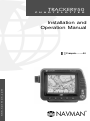 1
1
-
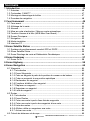 2
2
-
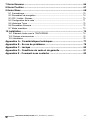 3
3
-
 4
4
-
 5
5
-
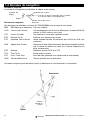 6
6
-
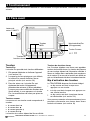 7
7
-
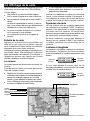 8
8
-
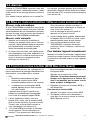 9
9
-
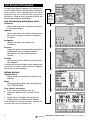 10
10
-
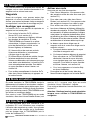 11
11
-
 12
12
-
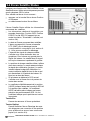 13
13
-
 14
14
-
 15
15
-
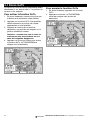 16
16
-
 17
17
-
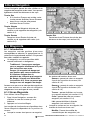 18
18
-
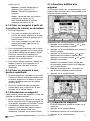 19
19
-
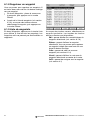 20
20
-
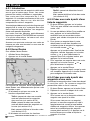 21
21
-
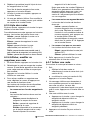 22
22
-
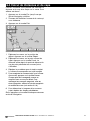 23
23
-
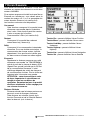 24
24
-
 25
25
-
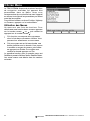 26
26
-
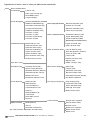 27
27
-
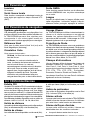 28
28
-
 29
29
-
 30
30
-
 31
31
-
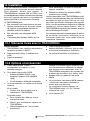 32
32
-
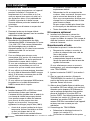 33
33
-
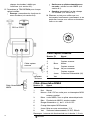 34
34
-
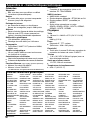 35
35
-
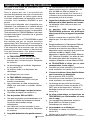 36
36
-
 37
37
-
 38
38
-
 39
39
-
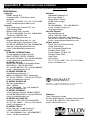 40
40
-
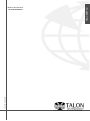 41
41
Navman TRACKER 950 Le manuel du propriétaire
- Taper
- Le manuel du propriétaire
Documents connexes
-
Navman TRACKFISH 6600 Le manuel du propriétaire
-
Navman TRACKER 5430I Le manuel du propriétaire
-
Navman 8120 Le manuel du propriétaire
-
Navman Tracker 5505 Le manuel du propriétaire
-
Navman TRACKER 5380I & TRACKER 5380 Le manuel du propriétaire
-
Navman TRACKFISH 6500 Le manuel du propriétaire
-
Navman TRACKER 5600 Le manuel du propriétaire
-
Navman TRACKER 500 Le manuel du propriétaire
-
Navman TRACKER 5100I Le manuel du propriétaire